오늘은 갤럭시 스마트폰 홈 화면에 캘린더/달력 위젯 추가하는 방법에 대해 알아보겠습니다. 방법은 매우 간단하지만, 어르신들이나, 구버전 스마트폰을 사용하시다가 신제품으로 넘어온 분들은 혹시 모를 수 있을 것 같아서 포스팅 작성했습니다.
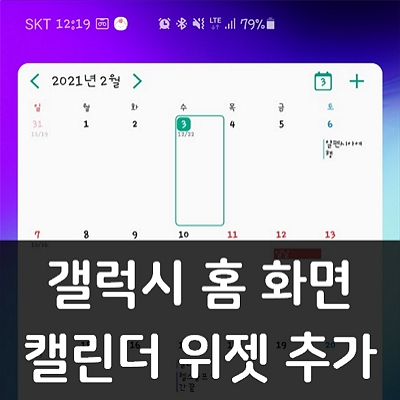
갤럭시 스마트폰 홈 화면에 캘린더 위젯 추가 방법
▼홈 화면에 위젯을 추가해야 하지만 현재 첫번째 홈화면에는 어플들이 가득 있어서 두번째 홈 화면 페이지에 꽉차게 캘린더 위젯을 넣겠습니다.
홈 화면을 하나 더 추가하기 위해 홈화면 아무곳이나 손가락으로 길게 터치합니다.

▼홈 화면 설정 창이 뜨면 손가락을 대고 오른쪽으로 화면을 넘깁니다.

▼중앙에 크게 있는 '+' 버튼을 터치하여 홈 화면을 추가할 수 있습니다.
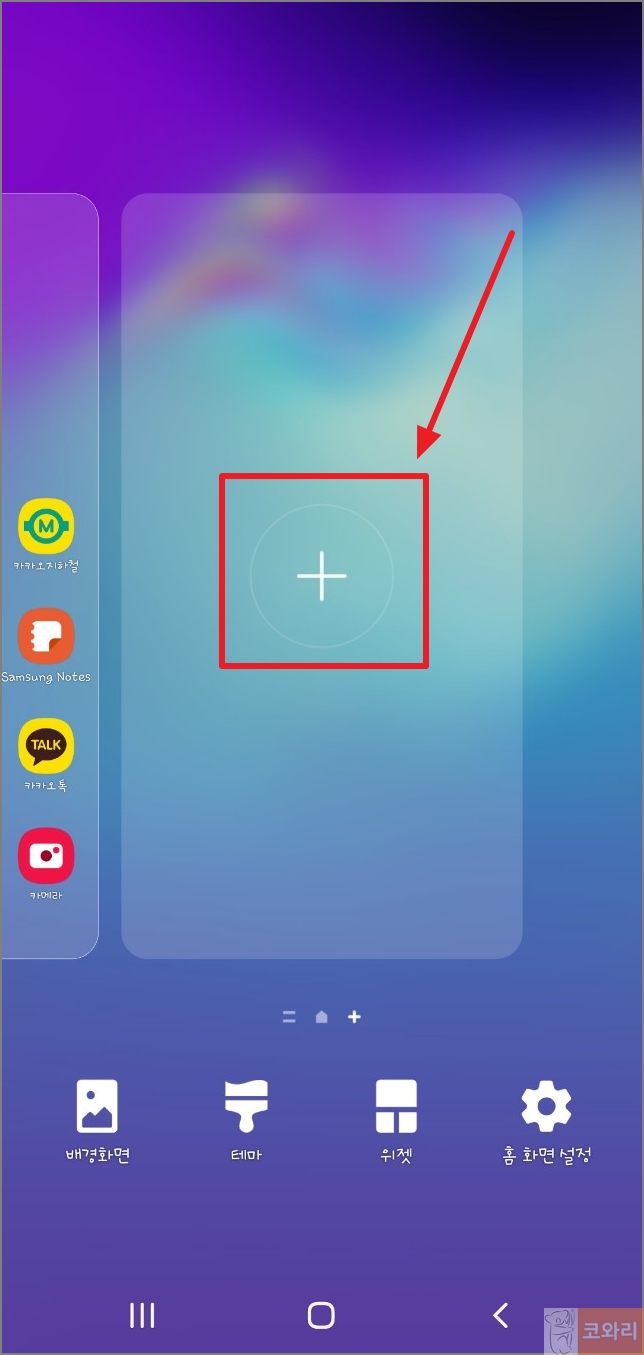
▼홈 화면이 추가되면 어플이나 각종 위젯을 넣을 수 있습니다. 달력 추가를 위해 하단의 '위젯' 메뉴를 선택합니다.

▼생각보다 내가 사용하고 있는 어플 중에 위젯을 제공하는 앱이 많기 때문에 구경하시면서 쇼핑하듯이 집어넣으셔도 됩니다. 캘린더 추가를 위해 상단 검색창에 '캘린더'를 입력합니다.
저는 카카오페이 캘린더와 일반 갤럭시 캘린더 항목이 나왔습니다. 오른쪽의 갤럭시 캘린더를 클릭합니다.
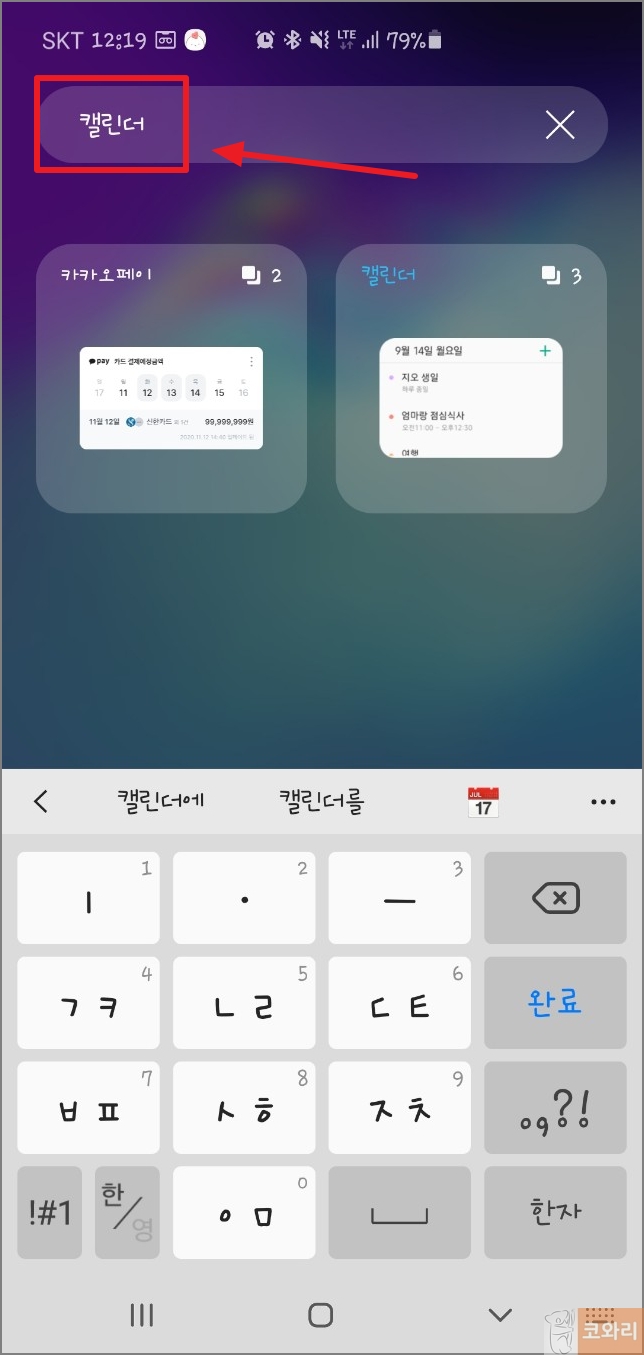
▼갤럭시 캘린더를 선택하여 3가지 크기의 달력을 선택할 수 있습니다. 다른 위젯 또는 앱과 함께 홈화면에 담으시려면 2X1 이나, 4X2 크기를 선택하시고 저처럼 한 화면에 크게 보실 분들은 4X6짜리 캘린더를 선택하시면 됩니다.
달력 추가를 위해 4X6캘린더를 길~게 눌러줍니다.
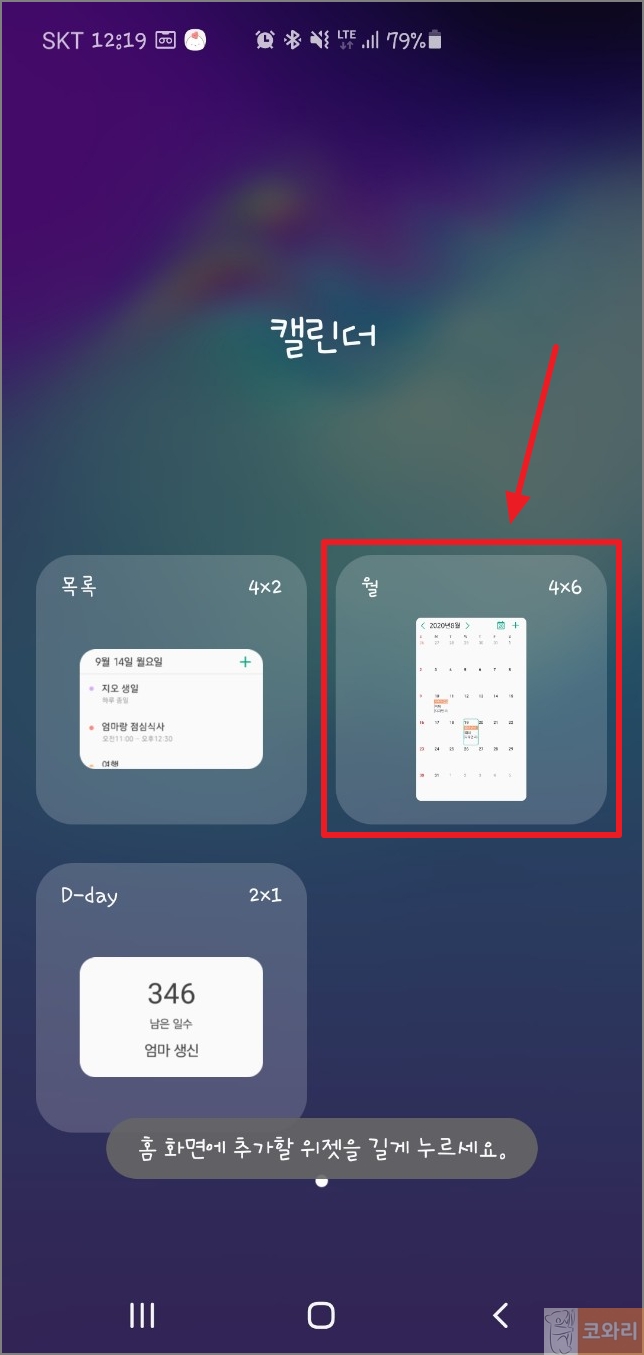
▼홈 화면에 추가하기 전에 위젯 설정 창이 뜹니다. 여기서는 달력 배경을 흰색으로 할지 검정색으로 할지 설정할 수 있으며 배경에 사진이 있는 경우 투명도를 설정하여 배경사진을 보면서 달력을 쓸 수도 있습니다.

▼캘린더 위젯 설정을 완료 후 뒤로가기 버튼을 누르면 홈 화면에 4X6짜리 캘린더가 추가된 것을 확인할 수 있습니다. 개인적으로는 한 화면에 꽉 차게 사용하기 때문에 일정들을 크게 볼 수도 있고 월별 일정이 한 눈에 보여 큰 달력이 편한 것 같습니다.
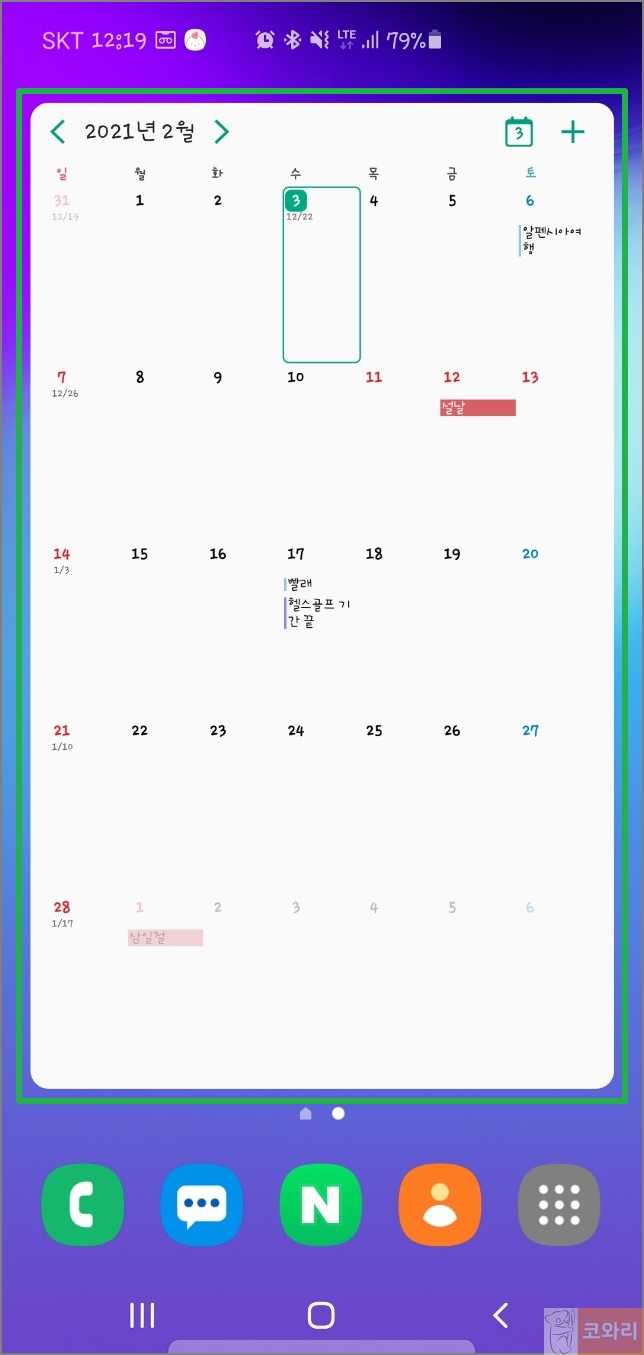
조금이나마 도움이 되셨길 바라며 오늘도 좋은 하루 되세요!



